DXGI_ERROR_DEVICE_HUNG Hatasını Düzeltmenin 9 Etkili Yolu

DirectX DXGI_ERROR_DEVICE_HUNG 0x887A0006 hatasını grafik sürücülerini ve DirectX
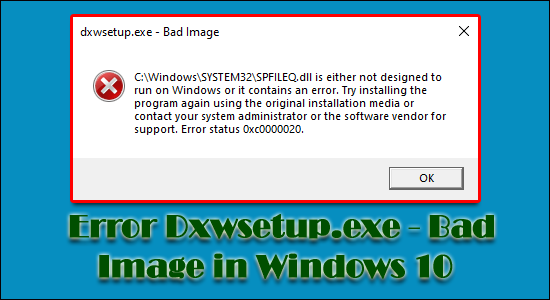
Dxwsetup.exe – Bad Image , DirectX kullanan herhangi bir programı veya oyunu çalıştırmaya çalışırken kullanıcıların karşılaştığı yaygın bir hata mesajıdır. Sorun, indirilen oyunu çalıştırırken yaygın olarak görülür ve sonunda ekranda hata mesajını gösterir:
DXSETUP.exe – Bad Image
C:\Windows\System32\XAudio2_7.dll is either not designed to run on Windows or it contains an error. Try installing the program again using the original installation media or contact your system administrator or the software vendor for support Error status 0xc000012f
Originally posted in Microsoft Community
Ancak, bazı kullanıcılar için DirectX çalışma zamanını Windows bilgisayarlarına indirip yüklemeleri hatayı çözmeye çalıştı. Ancak bazıları için DirectX'i yükleyemezler ve yine de hatayı görürler.
Kötü Görüntü Hatası durumundan sorumlu olabilecek çeşitli nedenler var 0xc000012f .
Bu nedenle, burada bu makale, Windows 10 sisteminizdeki hatayı çözmeniz için işe yarayabilecek olası düzeltmeleri özetlemiştir. Ancak düzeltmelere geçmeden önce, hatayı neden gördüğümüz bazı yaygın suçlulara bir göz atmak önemlidir.
Windows 10'un Nedenleri: Dxwsetup.exe – Bozuk Görüntü Hatası?
Windows yazılımı düzgün çalışmadığında, dxwesetup.exe – Bozuk Görüntü hatası oluşur. Bunun nedeni, bozuk programın dosyaları veya kitaplıkları ya da kesintiye uğramış işlem olabilir. Bununla birlikte, başkaları da var, aşağıda yaygın olanlardan bazılarına bir göz atın:
Bu nedenle, bunlar yaygın nedenlerdir, şimdi bu sorunu çözmenize yardımcı olacak aşağıda listelenen çözümleri izleyin.
Not : Windows Bad Image hatasını düzeltmeye başlamadan önce dosyalarınızı yedeklediğinizden emin olun.
Dxwsetup.exe – Bozuk Görüntü Hatasını Nasıl Düzeltebilirim?
İçindekiler
1. Çözüm - SFC Taramasını Çalıştırın
0xc000012f – Kötü Görüntü hata durumunun genellikle hasarlı bir sistem dosyasından kaynaklandığı iyi bilinmektedir . Kapsamlı bir dosya bütünlüğü denetimi yapmak için Sistem Dosyası Denetleyicisini (SFC) kullanabilirsiniz.
Bundan sonra, tüm bozuk sistem dosyalarınızı otomatik olarak onarabilir .
Bunu yapmak için verilen adımları izleyin:
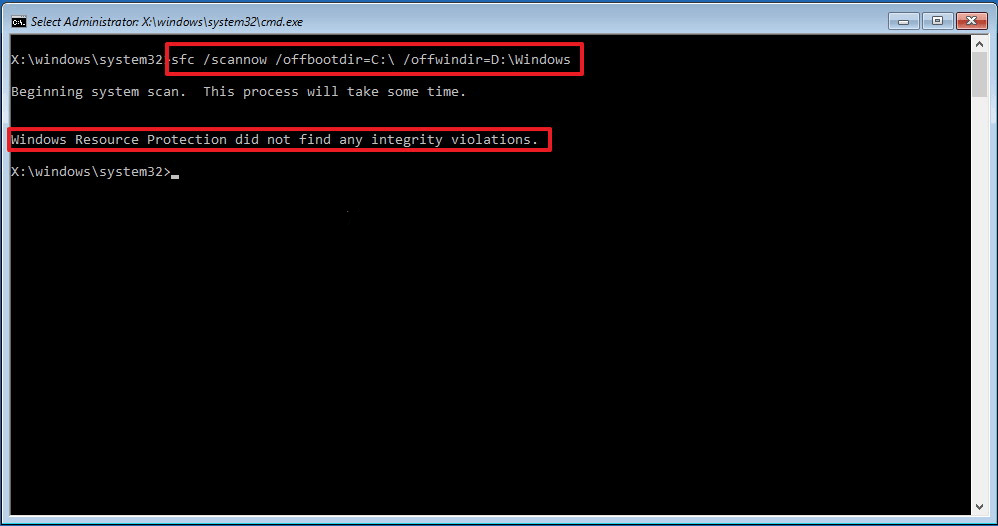
Sistem dosyası denetleyicisi başlayacak ve tüm bozuk sistem dosyalarınız onarılacaktır. Hatanın çözülüp çözülmediğini kontrol etmek için sisteminizi yeniden başlatın.
2. Çözüm - Windows Update'i Kaldırın
Belirli bir Windows Update'in yüklenmesinden sonra hata oluştuysa, güncellemeyi kaldırmayı deneyin.
Bunu yapmak için aşağıdaki adımları izleyin:
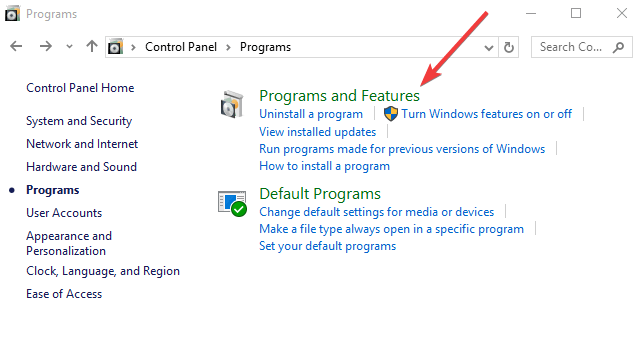
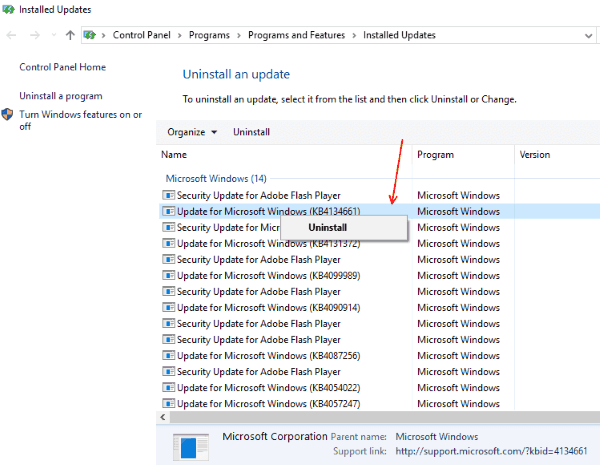
Not: Bu tekrarlayan bir süreç olabilir. Arızalı güncellemenin daha sonra yeniden yüklenmediğinden emin olmak için aşağıdaki adımları izleyin:
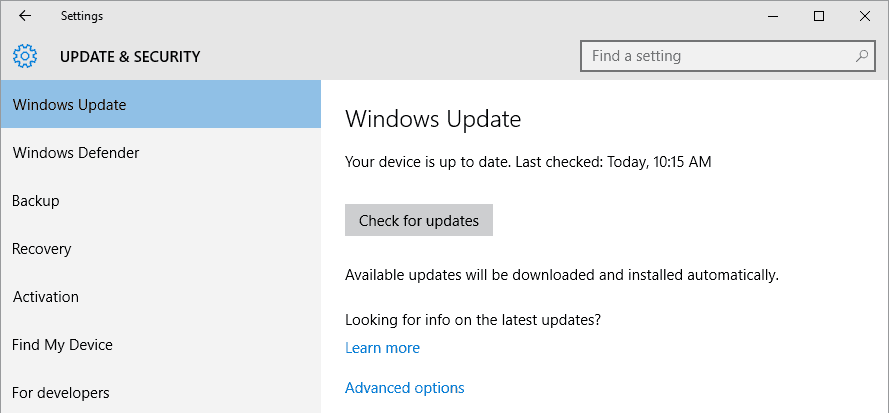
Bu, Windows Update'in bir dahaki sefere güncellemeleri kontrol ettiğinde hatalı güncellemeyi yeniden yüklemesini önleyecektir. Ancak hatayı hala görüyorsanız, bir sonraki olası düzeltmeye gidin
3. Çözüm - Yeni Güncellemeleri Kontrol Edin
Microsoft sık sık çeşitli hataları düzelten küçük ve büyük güncellemeler ve yamalar yayınlar. Yeni güncellemeleri kontrol etmek önemlidir.
Bunu yapmak için verilen adımları izleyin:
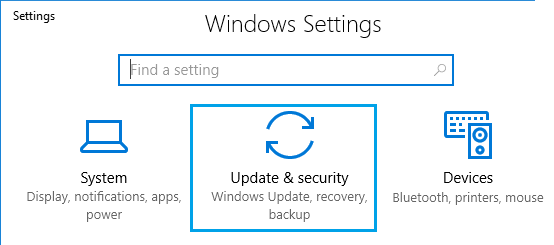
Bu, Microsoft sunucularına bir güncelleme isteği başlatacak ve mevcut tüm yeni güncellemeler hakkında bilgilendirileceksiniz.
4. Çözüm - Programı Yeniden Yükleyin
Yüklediğiniz programın/oyunun güncel olmama veya bazı dosyaların bozulma olasılığı vardır . Basitçe, kaldırın ve yeniden yükleyin.
Verilen talimatları izleyin:
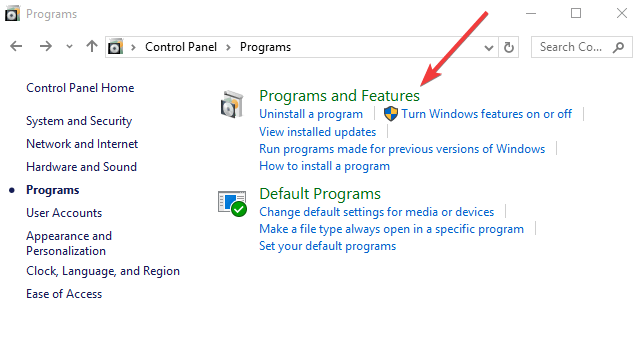
Umarım bu sizin için işe yarar, ancak bir sonraki düzeltmeye geçmezse.
5. Çözüm - DirectX Tanılama Aracını Çalıştırmayı Deneyin
Burada DirectX Teşhis Aracını çalıştırmayı denemeniz gerekir, çünkü bu, DirectX hatasını çözmenizde işinize yarayabilir . Bunu yapmak için verilen adımları izleyin:


6. Çözüm – Visual Studio için Yeniden Dağıtılabilir Visual C++'ı yükleyin
Microsoft'un Visual Studio Redistributable'ın en yeni sürümünü yüklemek, birçok kullanıcının Windows 10'da Dxwsetup.exe – Bad Image hatasını çözmesine yardımcı oldu.
Bu nedenle, yüklemeyi denemeniz önerilir, bunun için verilen adımları izleyin:
Kurulumdan sonra hatanın devam edip etmediğini kontrol edin.
7. Çözüm - Temiz Önyükleme Gerçekleştirin
Temiz önyükleme, hata kodunun nedenini belirlemeye yardımcı olabilir. Sorun genellikle arka planda çalışan bir üçüncü taraf uygulamasından veya başlatma işleminden kaynaklanır.
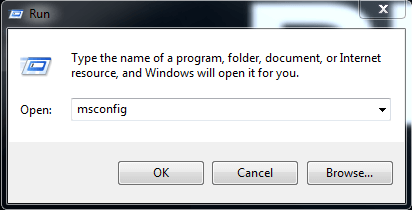
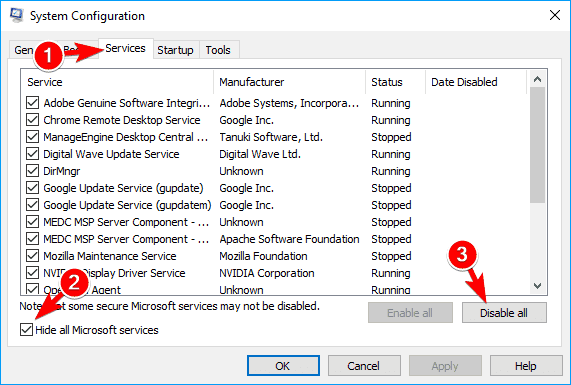
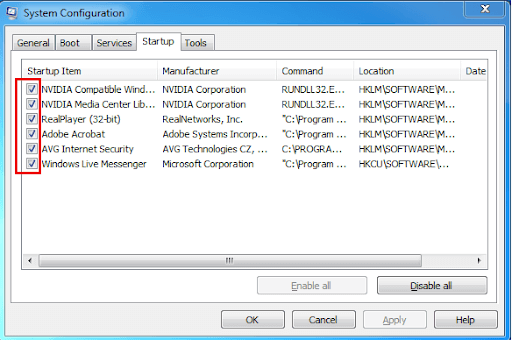
Başlatma süreçlerini tek tek devre dışı bırakmak ve yeniden etkinleştirmek, hatanın bulunmasına ve ardından anında düzeltilmesine yardımcı olabilir. Ancak bu size yardımcı olmazsa , otomatik onarımı çalıştırarak Windows 10'da Kötü Görüntü Hatasını çözün.
Çözüm 8 - Otomatik Onarımı Çalıştırın
Burada, sisteminizde zaten kurulu olan otomatik onarımı Gelişmiş seçenekler altında çalıştırmanız önerilir.
Çalıştırmak için aşağıdaki adımları izleyin:
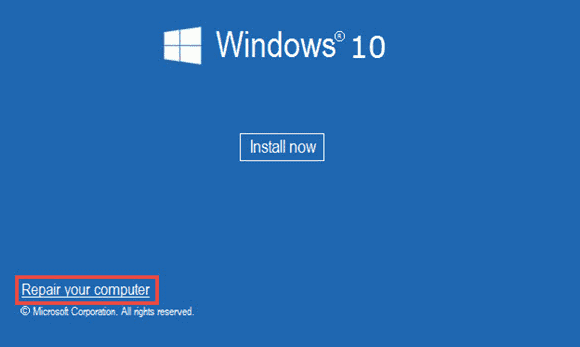

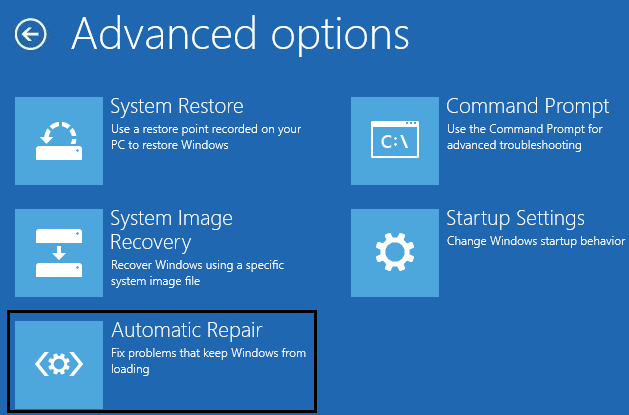
Windows Otomatik Onarım tamamlanana kadar bekleyin. Son işlem, sisteminizi yeniden başlatır. Bu, kötü görüntü hatasından kurtulmanızı sağlamalıdır.
9. Çözüm - Sistem Geri Yüklemeyi Çalıştırın
Yukarıda listelenen çözümlerin hiçbiri sizin için işe yaramazsa ve Sistem Geri Yükleme'yi zaten etkinleştirdiyseniz ve bir sistem geri yükleme noktası oluşturduysanız, ideal olarak bu, Kötü Görüntü sorununu çözmek için son adımınız olmalıdır.
Bunu yapmak için aşağıdaki adımları izleyin:
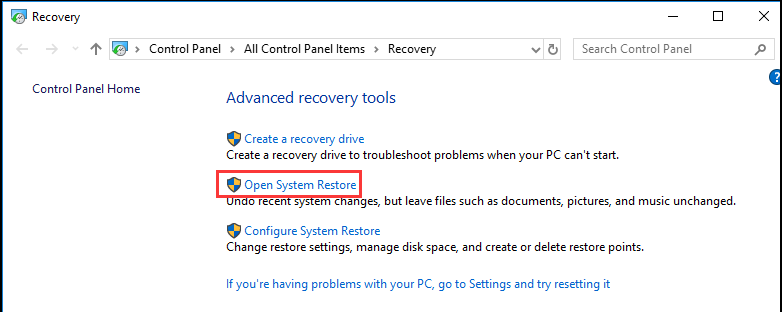

Sistem noktasına hatasız geri dönmek için sistem geri yüklemesini gerçekleştirir.
Dxwsetup.exe – Bozuk Görüntü Hatasını düzeltmek için Önerilen Çözüm
Burada PC Onarım Aracını çalıştırmanız, bu Windows sisteminizi taramanız ve Windows 10'da Kötü Görüntü Hatasına neden olan genel dahili sorunu çözmeniz önerilir .
Bu, yalnızca bir kez tarayarak çeşitli inatçı bilgisayar hatalarını algılayıp düzelten gelişmiş ve çok işlevli bir araçtır.
Bununla, BSOD hataları, DLL hataları, Çalışma zamanı hataları, onarım kayıt defteri girdileri ve çok daha fazlası gibi birçok önemli bilgisayar hatasını da düzeltebilirsiniz.
Bu, bilgisayarınızı düzenli olarak tarar, performansını optimize etmek için bozuk Windows sistem dosyalarını onarır
Kötü Görüntü Hatasını Düzeltmek için PC Onarım Aracını Alın Windows 10
Çözüm:
Yani, bu tamamen Windows 10'daki Dxwsetup.exe – Kötü Görüntü Hatası ile ilgili.
Size uygun olanı bulana kadar verilen çözümleri tek tek takip ettiğinizden emin olun. Çözümlerimizden birinin, Windows'u yeniden yüklemeye gerek kalmadan hatayı aşmayı başardığı tahmin edilmektedir.
Beğenmeyi, paylaşmayı ve takip etmeyi unutmayın.
İyi şanslar..!
DirectX DXGI_ERROR_DEVICE_HUNG 0x887A0006 hatasını grafik sürücülerini ve DirectX
Omegle
Kimlik bilgilerinizle uğraşmak yanlış veya süresi dolmuş. Lütfen tekrar deneyin veya şifre hatanızı sıfırlayın, ardından burada verilen düzeltmeleri izleyin…
DirectX güncelleme, çözünürlük ayarlarını yapılandırma ve diğer düzeltmeler ile Red Dead Redemption 2 Tam Ekran Çalışmıyor sorununu çözün.
Amazon Fire TV
Sims 4 Sim uyku sorunu ile ilgili kesin çözümler ve ipuçları için makaleyi okuyun. Sim
Facebook Messenger
Realtek PCIe GBE Ailesi Denetleyicinizin Neden Çalışmadığını Bilin. Realtek PCIe GBE ailesi denetleyici sorununu çözmeye yönelik düzeltmelerle birlikte.
Slayttan slayda atlamak yerine sunumunuzu daha keyifli hale getirebilirsiniz. PowerPoint
Apple Kimliği mesajınızı ayarlamak birkaç dakika sürebilir mesajını alırsanız, telefonunuzu yeniden başlatmayı deneyin veya daha fazla zaman verin. Burada daha fazla adım:


![Red Dead Redemption 2 Tam Ekran Çalışmıyor [6 DÜZELTME] Red Dead Redemption 2 Tam Ekran Çalışmıyor [6 DÜZELTME]](https://luckytemplates.com/resources1/images2/image-5310-0408150314995.jpg)

![Sims 4 Sim Uyuyamıyor Sorunu Nasıl Çözülür? [KANITLANMIŞ YOLLAR] Sims 4 Sim Uyuyamıyor Sorunu Nasıl Çözülür? [KANITLANMIŞ YOLLAR]](https://luckytemplates.com/resources1/images2/image-6501-0408151119374.png)


